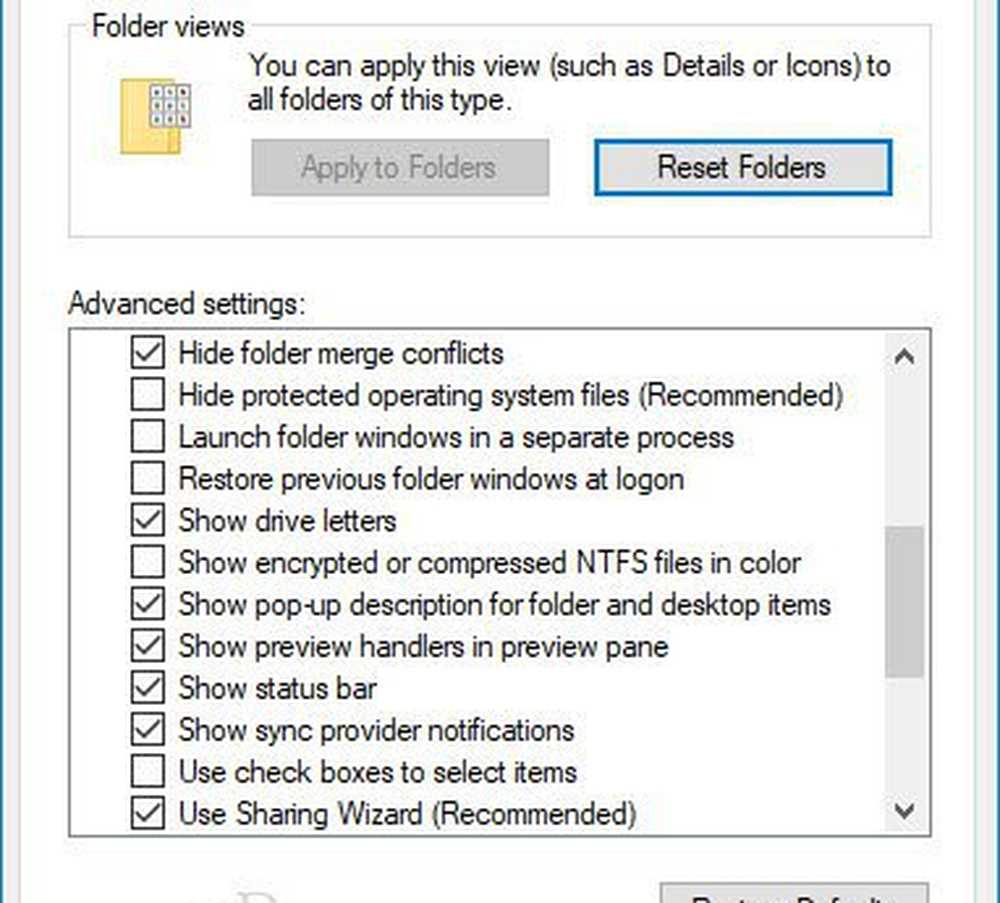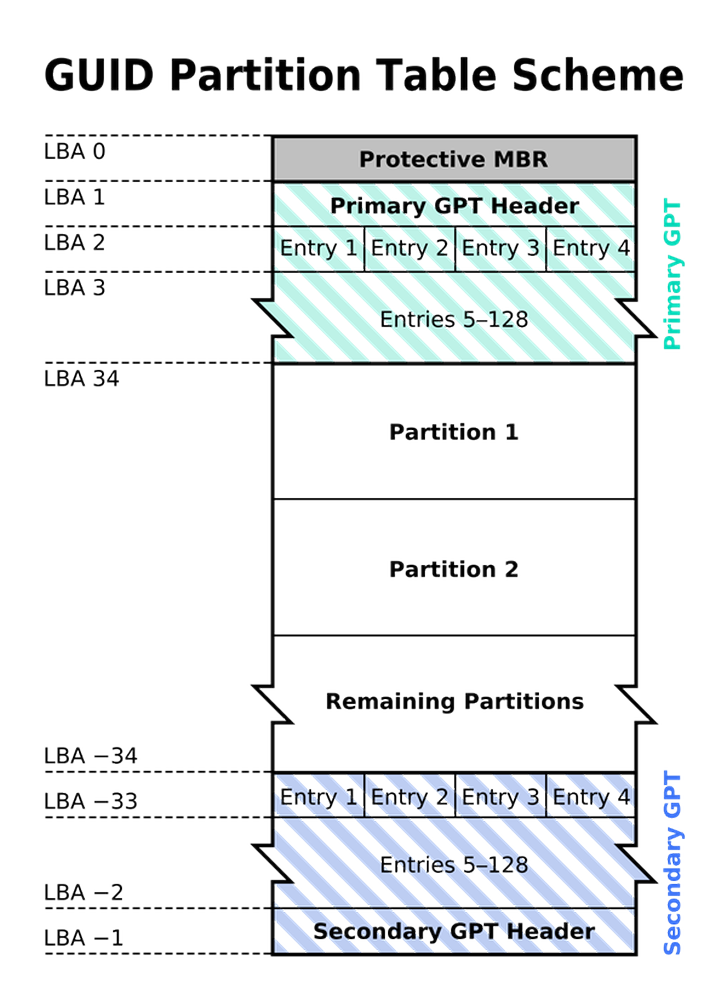Hva er hiberfil.sys og hvorfor bruker det så mye harddiskplass?


(Oppdatert: Dette innlegget har blitt spruced opp for Windows 10.)
Du har kanskje lagt merke til at et eller annet sted i Windows 10-systemet er noen få GBs uklassifisert-for plass. Et av stedene som dette forsvinner plass skjuler, er i hiberfil.sys-filen. Foruten å være en stor plass hog, hiberfil.sys har en annen funksjon for Windows 10 som du kanskje ikke engang bruker!
Windows-funksjonen kalles Dvalemodus. I strøminnstillingene og mobilitetsalternativene for mange PCer går det til dvalemodus som en typisk standardinnstilling. Den generelle ideen bak dvalemodus er at den lar deg slå av datamaskinen helt mens du lagrer arbeidet / økten, slik at du raskt kan slå datamaskinen på igjen og plukke opp akkurat der du sluttet. Nå på en bærbar PC kan du sannsynligvis allerede se hvor dette ville være nyttig, spesielt når du går inn i situasjoner når du ikke har råd til å slå ned, men batteriet ditt er lavt. Eller kanskje flyet er i ferd med å lande, og du må raskt skyve datamaskinen i ryggsekken din.
Prøv å sove som et alternativ
Hvis du bruker en stasjonær datamaskin, blir dvalemodus et mye mindre nyttig verktøy av åpenbare grunner, noe som kan være grunnen til at Microsoft inkluderer en dvalemodus som er skreddersydd for stasjonære PCer. I dvalemodus går datamaskinen til lav strømtilstand og i hovedsak "pause" de fleste viktige tjenester som å slå av harddiskene dine, svekke CPUen helt ned og slå av fansen. Selv om det ikke sparer like mye strøm som dvalemodus, gjør det at du kan ta med alt tilbake i løpet av sekunder, mens dvalemodus vanligvis tar 30-60 sekunder å starte opp og komme igjen.
Gir mening? Enig vi skulle bli kvitt dvalemodus på det nye / gamle skrivebordet ditt? Ok bra. La oss gjenvinne vår tidligere harddiskplass!
Merk: Hiberfil.sys er som standard en skjult og beskyttet systemfil, så bare for å kunne se det, må vi justere noen få innstillinger først. La oss gjøre det nå.
Slik finner du hiberfil.sys i Windows 10
- trykk Windows-nøkkel
- Søk etter Filutforskeralternativer og klikk på den.
- Gå til Utsikt kategorien og deaktiver Skjul beskyttede operativsystemfiler (Anbefalt).
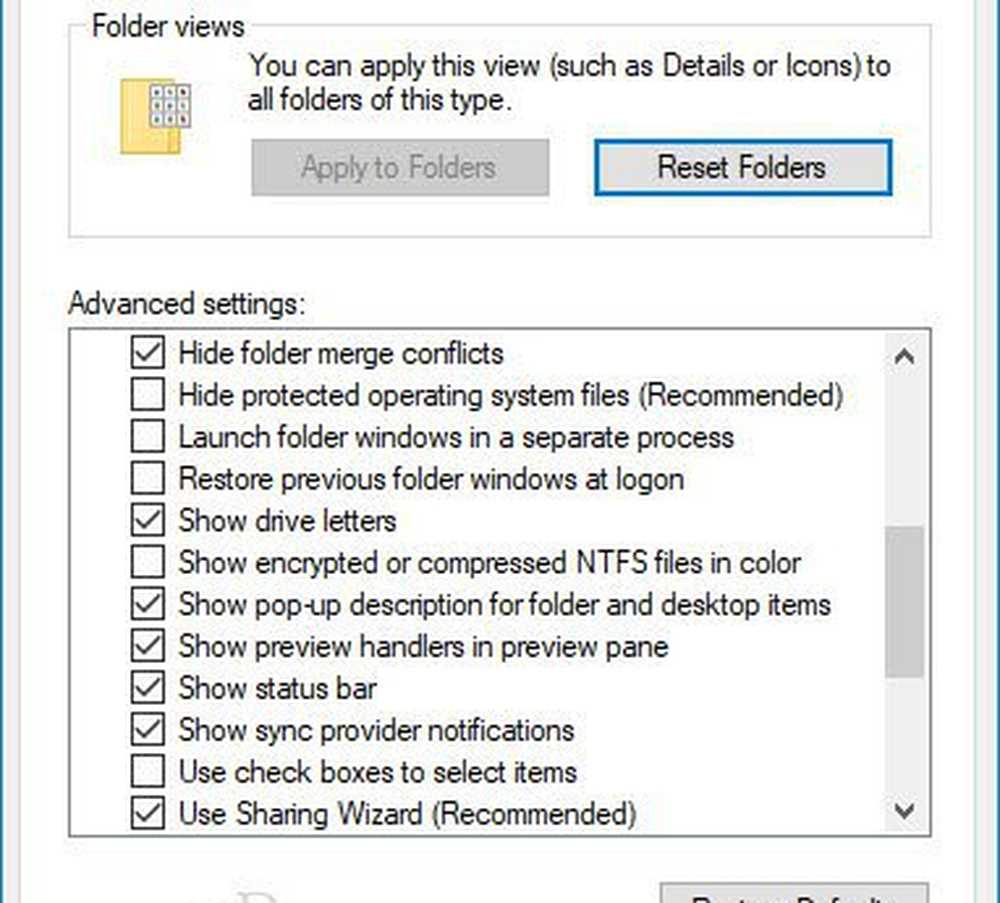
- Nå, bla til C: \ (eller hva din systemstasjon er) og sorter etter filstørrelse.
Lo og se, du vil sannsynligvis finne en gigantisk fil kalt hiberfil.sys. (Redaktørens notat: På min datamaskin utgjorde dette omtrent 2,5 GB plass.)

Slik sletter du hiberfil.sys og lagrer plass på Windows 10-maskinen ved å deaktivere dvalemodus
Husk at dette vil deaktivere Hibernate på PCen din. Du kan enkelt aktivere den igjen, men dvalemodus vil ikke fungere før du gjør det.
4. Åpne kommandoprompten som administrator. Å gjøre dette klikk Start og så Skriv inn cmd og Høyreklikk thetprogramkobling så select Kjør som administrator fra kontekstmenyen.

5. I ledeteksten, Skriv inn " powercfg.exe -h av "Og trykk Tast inn.
Hvis du senere vil aktivere denne funksjonen, bruk bare " powercfg.exe -h på "I ledeteksten.

Nå bare start datamaskinen på nytt, og hiberfil.sys burde være borte! Hvis det fortsatt er der, bør du nå ha tillatelse til å slette det.
Instruksjonene for å finne hiberfil.sys i Windows 7 er litt annerledes se nedenfor.
Slik finner du hiberfil.sys i Windows 7
1. Klikk de Windows Start-meny og Skriv inn mappealternativer og trykk Tast inn.

2. Klikk de Utsikt fanen og Kryss av Vis skjulte filer, mapper og stasjoner og så Fjern merkingen Skjul beskyttede operativsystemfiler (Anbefalt.)Klikk OK.

3. Søk til mappens plassering C: og du vil se den der inne i roten. Gruven var 2,93 GB, hva en whopper! Jeg må kanskje bare ramme denne på veggen!